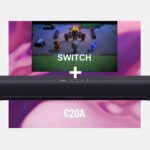サウンドバー『YAMAHA SR-C20A』SWITCH│ 外部スピーカー Part 2
『SWITCHの外部スピーカーにする Part1』からのつづき。
有線接続か無線接続かをふくめ、検討していく。
SR-C20A 接続方法
SR-C20Aの『入出力端子』を確認する。
1 入力端子
背面に入力端子が並んでいる。
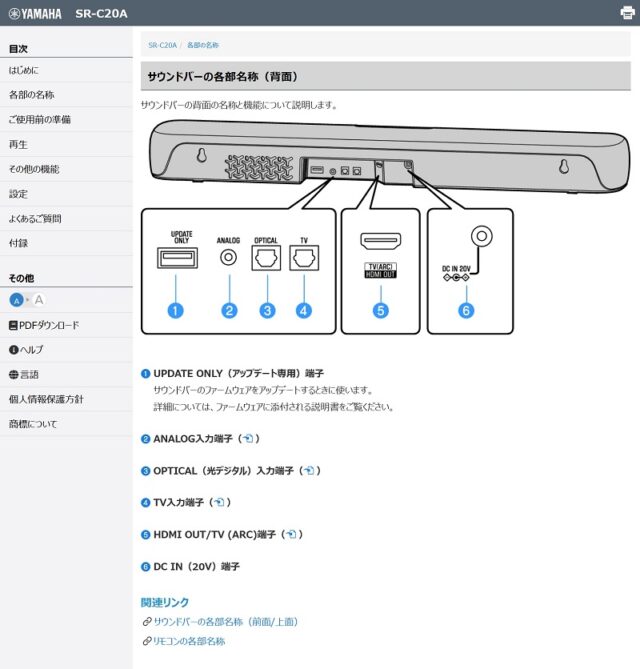
ⒸYAMAHA説明書
一番左のUSBは本体のアップデート専用なので、信号の入出力には関係なし。
その右隣から、ANALOG│OPTICAL│TV と入力端子が並ぶ。
今回はTVではなくPCモニターになるため、TV経由の入力端子は使わない。

2 SWITCHとの接続
SWITCH画面をモニターに映す場合、SWITCH本体を“ドック”に挿してプレイすることを基本とする。
SWITCH本体にもドックにも“光ケーブル”の端子は無いので、以下の4通りが主な接続方法になる。
- SWITCH HDMI端子➡ モニター直結 ➡ SR-C20Aから出音しない
- SWITCH HDMI端子➡ HDMIスプリッタで音声を分離 ➡ SR-C20Aアナログ端子へ
- SWITCH 3.5mmプラグ端子➡ ステレオケーブル ➡ SR-C20Aアナログ端子へ
- SWITCH USB端子➡ Bluetoothトランスミッター接続 ➡ ワイヤレスでSR-C20Aへ
検討結果。
1 ⇒ 内臓スピーカーの不満から外部スピーカーを検討しているので論外。
2 ⇒ 低価格帯ではハズレ率が高く「箱」が1つ増えることになるので却下。
3 ⇒ 3.5mmケーブル=ステレオケーブル1本あればOKなのでお手軽。
4 ⇒ Bluetooth送信機によってケーブル不要=ワイヤレスになるのが魅力。
接続方法の第一条件は「カンタン&コンパクト」なこと。
ケーブル以外、サウンドバーやドックの周りにはできりだけ何もないのが理想。
よって、③または④ の方法で試してみることにした。
1.アナログ接続
1)3.5mmステレオケーブル直結
SWITCHのアナログ端子とサウンドバーのアナログ端子をケーブル直結する方法。
まずはSWITCH側から。
本体の上部にイヤホン/ヘッドホン用の3.5mm4極ミニプラグ用ジャックがある。

ここに3.5mmステレオ・ミニプラグを繋ぐ。

3.5mmステレオケーブルの反対側はサウンドバー背面の「ANALOG」端子に繋ぐ。
これで接続は完了。

SR-C20Aの電源を入れ、上面の操作パネルにある“入力切替ボタン”を押して、

LEDインジケータが「ANALOG」になれば設定完了。
これでSWITCHからの音が鳴る。

2)USBオーディオ接続
SWITCH本体のアナログ端子(3.5mm4極ジャック)を使わず、SWITCHドックのUSB端子から音声を取り出す方法。
SWITCHドックのUSB端子に“USBオーディオインターフェース”を接続する。
こちらは、Sound Blaster Play!3 。


まずはSWITCHドックのUSBに“USBオーディオインターフェース”を接続する。
USBオーディオインターフェースには“へッドホン出力”と“マイク入力”があるので、ヘッドホン側にステレオケーブルを接続。

Sound Blaster Play!3をドック内USB端子につないだ様子。

ドック内に収めて、ステレオケーブルのみを外に引き出すことができる。

もちろんドック外部のUSB端子に挿してもOK。

ステレオケーブルの反対側は 1)同様にサウンドバー背面「ANALOG」端子に。

SR-C20A操作パネルの“入力切替ボタン”を押して、

LEDインジケータが「ANALOG」になればセットOK。
ここまで3.5mmステレオケーブル直結と同じである。

2.Bluetooh接続
ケーブル接続と違い“BLUETOOTH”は、無線(ワイヤレス)で接続できる方法。
ただし SWITCHにはBluetooth機能が備わっていないので、Bluetooth送信機(トランスミッター)を別に用意しなくてはならない。
※2021年3月時点
Bluetooh無線の場合、バージョンとかコーデックとか注意すべき項目がある。
👉追記メモ
★2021年9月15日のアップデートでBluetooth通信に対応★
・プロファイル:A2DP
・コーデック:SBC
詳しくは Nintendoサポート ➡ こちらへ。
このアップデートによって、下記の“Bluetoothトランスミッター”を別途に用意する必要はなくなる・・・
しかし対応コーデックはSBCのみなので、速度や音質を求める場合は注意が必要。
1)Bleutoothバージョン
Bluetooth🄬規格にはバージョンがある。
最新版はver5.4(2023年)。
その前はver5.2(2020年)で、 ver5.1(2019)、ver5.0(2016)、ver4.2(2014)と続いてきている。
基本的にver数字が上がるほど通信速度も上がると言われていて、ver5.0はver4.2の約2倍らしい。
『YAMAHA SR-C20A』の仕様を見てみると、Bluetoothのバージョンは5.0。
この場合、用意するトランスミッターもver5.0に合わせないと下位verの通信速度になってしまうので、極力バージョン・ナンバーは合わせる方が良い。
2)Bluetoothコーデック
通信速度と共に目にする言葉に“コーデック”がある。
コーデックとは端的に言えば音声データ圧縮技術のこと。
右になるほど高音質になるらしい。
標準⇒ SBC < AAC < aptX ≒ aptX LL < aptX HD ⇒ 高音質
ただし遅延の少なさは、順番が入れ替わる。
標準⇒ SBC < AAC < aptX HD < aptX < aptX LL ⇒ 遅延少
『YAMAHA SR-C20A』は基本の「SBC」と「AAC」にしか対応していないので、あまり関係ない話ではある・・・。
3)Bluetoothトランスミッター
上記の事項を踏まえ「Bluetooth5.0でコンパクト」を条件に選んだのがこちら。
写真⇩ radius RK-BT100A

【RK-BT100Aの仕様】
- Bluetooth ver5.0
- USB type-A端子
- SBC / aptX / aptX-LL対応 ※ACC未対応
- 電源不要(バスパワー)
- 小型軽量
中身は本体と説明書のみで簡素。

使用方法はカンタン。
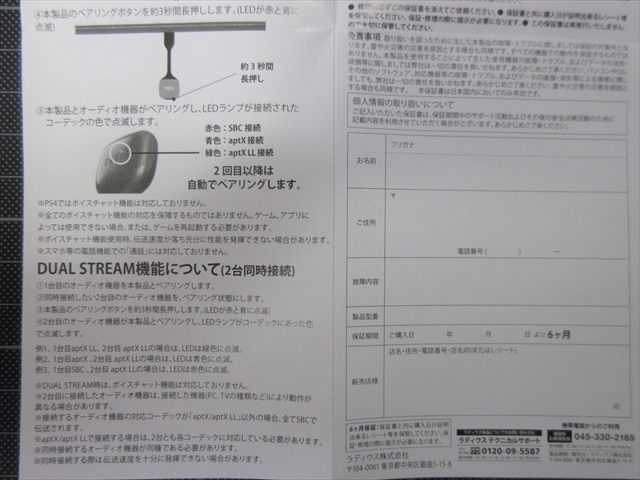
まずはSR-C20A側の準備をする。
電源を入れ、上面の“入力切替ボタン”を押して、

LEDインジケータの「BLURTOOTH」を点滅させる。
ペアリング前は点灯でなくゆっくり“点滅”をする。水色に近いような白色LED。

次に、SWITCHドック電源が入っている状態で、
RK-BT100Aのペアリングボタンを3秒間押す。

数秒でBLUETOOTHのインジケーターが白い点滅から青い“点灯”に変わる。
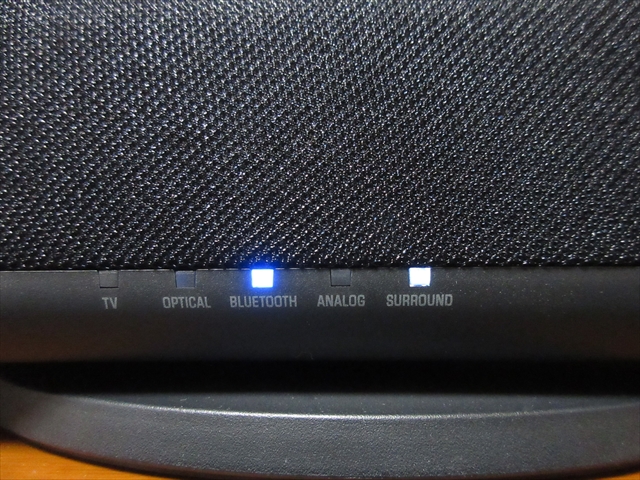
RK-BT100Aの方は、ペアリング前の青色(ゆっくり点滅)表示から、

ペアリング後は赤色(連続3回の点滅)表示に変わる。

👉メモ・・・RK-BT100AのLED表示について。
接続コーデックによってLED色が変わる。
SBC・・・赤色 点滅
aptX・・・青色 点滅
aptX LL・・・緑色 点滅
トランスミッターRK-BT100Aの対応コーデックは SBC/aptX/aptX-LL。
サウンドバーSR-C20Aの対応コーデックは SBCとACC。
今回の場合、対応コーデックの一致がSBCのみなので赤色で点滅 (写真⇧)
3.aptX-LL化する方法
低遅延で聞きたいなら、aptX-LL(= Low Latency)がやはり一番。
標準コーデックSBCの遅延が「0.22秒±0.05秒」なのに対し、aptX-LLの遅延はわずか「0.04秒」。
これなら「使える」レベルの性能がある。
aptX-LLコーデックの受信に対応していない機器を対応させる方法はある。
aptxT-LLに対応した“Bluetooth(ver5.0)レシーバー”を追加すればいい。
Bluetoothレシーバーの例。
接続は・・・
SWITCHドック~Bluetoothトランスミッタ ↔無線↔ Bluetoothレシーバー~サウンドバー
※Bluetoothはver5.0で統一&トランスミッターもレシーバーもaptX-LLコーデック対応
ただしBluetoothレシーバーを追加することで、レシーバー本体+その電源ケーブル+Bluetoothレシーバー+サウンドバーまでのステレオケーブル 等がさらに増えることになる。
これでは「サウンドバーやSWITCHドックの周りをなるべくカンタンにしたい」という当初の理想から離れてしまい本末転倒。
そういうことで結果、Bluetoothには拘らず、ステレオケーブル1本で済む有線接続が最良という結論となった。
まとめ
1 音質について
一番音質も良いのは有線の“USBオーディオ”接続だった。

SWITCHドック内部のUSB端子に“3.5mmミニジャック変換アダプター”を挿して、.5mmAUXケーブルをつなぐ。

3.5mmケーブルの反対側はサウンドバー背面のANALOG端子へ。

この方法だと、SWITCHドックの外に出るのはケーブル1本のみ。
スッキリまとまるし、無線接続のような音の遅延も発生しない。
またSWITCHをドックから脱着してもケーブルを抜き差しする必要も無し。
カンペキである。
2 遅延について
同じく遅延しないもう1つの方法は、SWITCH本体のイヤホンジャックに直接『3.5mmステレオケーブル』を挿すというつなぎ方。
ただこれだと、本体をドックから脱着する度にいちいちケーブルを抜き差ししなければならない。
これは面倒すぎる。
そして、期待した『Bluetooth接続』だが・・・やはり遅延がひどい。
最近のトランスミッターは遅延が少ない“aptX-LL”コーデックに対応しているが、サウンドバーSR-C20Aの方が対応していないため、結局 SBCでしか動作しないのが原因。
例えば『Splatoon2』や『どうぶつの森』など、ゆるいゲームならSBC接続でも気にならないだろうと思っていたのだが、だめだった。
音が遅れる、というのは一度気になったらどうにもならない。
慣れの問題ではなく、遅れ方が気持ち悪いのである。
| アナログ直結 | USBオーディオ | Bluetooth SBC | |
| 音量 | 小 | 中 | 中 |
| 音質 | 〇 | ◎ | 〇 |
| 遅延 | なし | なし | 大 (170-270ms) |
| 信号 | 有線ケーブル | 有線ケーブル | 無線 |
まとめ
Bluetooth接続を前提とするなら、トランスミッターだけでなく、サウンドバー側もaptX以上のコーデックに対応した機種にすべき、ということを痛感した。
後付けの機器を追加しての対応では、費用も嵩むし配線もゴチャゴチャしてしまう。
近い将来、aptX-LL対応の小型サウンドバーが増えてくることに期待したい。
ただ、YAMAHA SR-C20Aの音は60cm級サウンドバーとしては良い製品。
「サラウンド機能」「クリアボイス機能」「BASSエクステンション」などの機能もあって、SWITCHなどゲーム音もランクアップして聞こえる。
有線接続で使う外部スピーカーとしては十分アリだと思う。